 Mettez en miroir votre téléphone maintenant
Mettez en miroir votre téléphone maintenant
Mettez en miroir votre téléphone sur l'ordinateur facilement.
- Comment mettre en miroir un iPhone sur un PC
- Diffuser Android sur Windows
- Mettre en miroir l'iPhone sur Windows
- Le miroir d'écran Samsung ne fonctionne pas
- Application miroir pour iPhone
- Application miroir pour Android
- Utiliser AirServer
- Mettre en miroir l'iPhone sur l'ordinateur
- Diffuser du téléphone à l'ordinateur
- Le miroir d'écran de l'iPhone ne fonctionne pas
- Mettre en miroir iPad sur PC
- Miroir iPhone sur ordinateur portable
Screen Mirror iPad dans 3 procédures de choix
 Mis à jour par Lisa Ou / 03 juillet 2023 09:15
Mis à jour par Lisa Ou / 03 juillet 2023 09:15J'ai décidé de participer à un tournoi de jeux vidéo. Je veux devenir joueur professionnel comme mon frère aîné. Je lui ai demandé de me former. Il m'a dit qu'il devait regarder chaque match pour voir mon gameplay. À cause de cela, il a dit que je devais mettre en miroir mon iPad sur son ordinateur. C'est drôle que nous puissions jouer à des jeux vidéo difficiles mais que nous ne sachions pas comment mettre en miroir l'iPad. S'il vous plaît, aidez-nous avec ce problème. Merci d'avance les gars !
Nous sommes heureux que vous nous considériez pour vous aider. Nous avons préparé 3 options pour votre problème afin de vous aider à mettre en miroir votre iPad. Il vous suffit de choisir la méthode la plus efficace ci-dessous. Veuillez parcourir cet article pour plus d'informations.
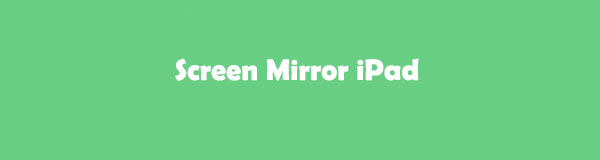

Avec FoneLab Phone Mirror, vous refléterez efficacement l'iPhone ou l'Android sur l'ordinateur.
- Vous permet de mettre en miroir l'écran de l'iPhone ou de l'Android sur un PC.
- Connectez vos appareils via Wi-Fi, code QR, code PIN ou connexion par câble USB.
- Prenez des captures d'écran et enregistrez facilement les activités à l'écran.

Liste de guide
Partie 1. Comment Screen Mirror sur iPad
Si vous utilisez un écran miroir depuis l'iPad, vous verrez votre écran sur un écran plus grand. Mais comment pouvez-vous le faire rapidement? Vous n'avez pas à vous inquiéter car nous vous avons mis dans cette situation! Si vous êtes novice, il vous suffit de suivre les étapes détaillées pour chaque méthode. S'il vous plait procédez.
Option 1 : Utiliser AirPlay (Mac uniquement)
La première chose que vous pouvez envisager pour lancer l'iPad est AirPlay. Vous pouvez l'utiliser pour diffuser de l'audio et des vidéos à partir d'appareils Apple. De plus, cette fonctionnalité vous permet de connecter vos appareils Apple à d'autres appareils Apple, à des Apple TV ou à un système d'enceintes compatible.
Cependant, si vous souhaitez connecter votre iPad à Windows, vous ne pouvez pas utiliser AirPlay. Cette fonctionnalité ne prend pas en charge les appareils qu'Apple ne crée pas. Dans ce cas, vous pouvez utiliser AirPlay pour mettre en miroir un iPad sur un Mac.
Si vous n'êtes pas encore familiarisé avec AirPlay, lisez le tutoriel ci-dessous pour savoir comment l'utiliser. Passez.
Étape 1Connectez les 2 appareils au même réseau Wi-Fi. Veuillez faire glisser vers le bas le Centre de contrôle dans le coin supérieur droit de votre iPad. Après cela, vous verrez les tuiles actives que vous avez configurées pour votre iPad. Veuillez appuyer sur l'icône AirPlay en haut à droite. Vous le verrez sur la petite fenêtre de l'interface principale. Vous devez le laisser de couleur bleue. C'est un indicateur que vous l'avez activé avec succès. Après cela, veuillez appuyer sur l'icône Miroir répertoriée sur les tuiles actives.
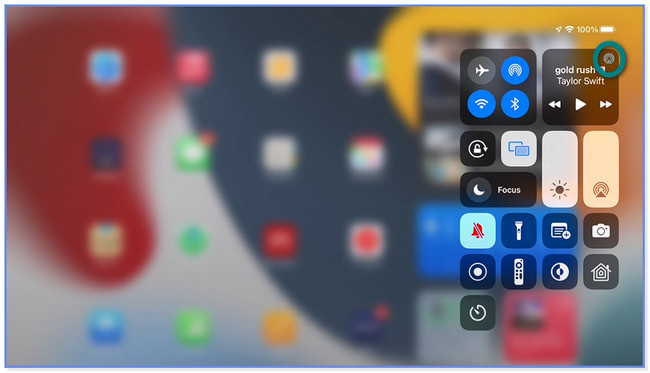
Étape 2Une petite fenêtre apparaîtra sur l'écran de votre iPad. Veuillez choisir le nom de votre Mac dans les options. Plus tard, l'action apparaîtra également sur votre Mac. Cela signifie seulement que vous avez réussi à mettre en miroir votre iPad sur le Mac.
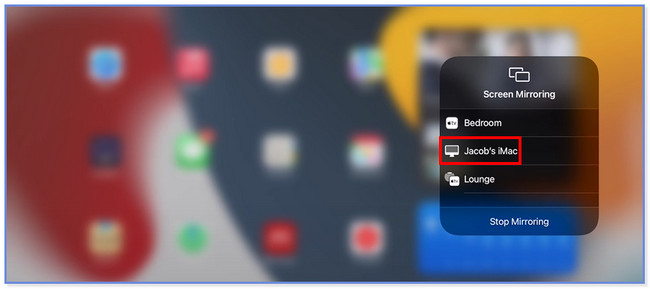
Étape 3Une fois que vous avez terminé la mise en miroir de l'écran, veuillez cliquer sur le Arrêter la mise en miroir bouton sur votre Mac. Plus tard, vous ne verrez plus l'écran de votre iPad sur le Mac.
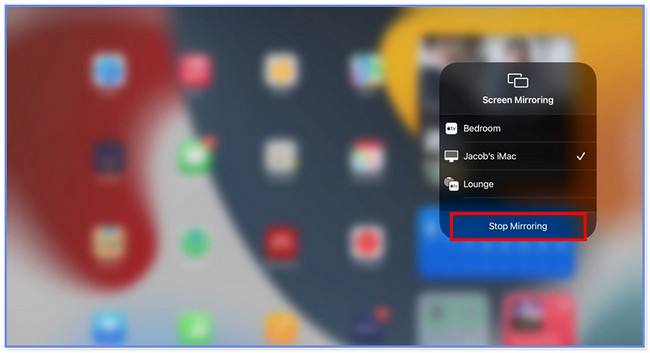

Avec FoneLab Phone Mirror, vous refléterez efficacement l'iPhone ou l'Android sur l'ordinateur.
- Vous permet de mettre en miroir l'écran de l'iPhone ou de l'Android sur un PC.
- Connectez vos appareils via Wi-Fi, code QR, code PIN ou connexion par câble USB.
- Prenez des captures d'écran et enregistrez facilement les activités à l'écran.
Option 2 : Utiliser un adaptateur AV numérique Lightning
Un adaptateur AV numérique Lightning vous permet de mettre en miroir votre iPad sur d'autres appareils, comme des téléviseurs et des ordinateurs. Il vous suffit de connecter les deux appareils via HDMI et un port Lightning via l'adaptateur AV numérique Lightning. De plus, l'adaptateur peut suivre l'orientation de l'iPad, quoi que vous fassiez dessus.
Cependant, le coût de l'éclairage est élevé. L'avez-vous déjà ? Sinon, vous pouvez visiter le site Web officiel d'Apple ou rechercher le site Web www.apple.com/shop. Il vous suffit de cliquer sur le bouton Ajouter au panier pour l'acheter. Après avoir l'adaptateur Lightning Cable AV, suivez les étapes ci-dessous pour l'utiliser pour mettre en miroir sur iPad.
Procurez-vous l'iPad et l'appareil auquel vous souhaitez vous connecter. Après cela, veuillez les connecter tous les deux via HDMI et Lightning Cable. Plus tard, vous verrez l'écran de l'iPad sur un autre moniteur.
Option 3 : Utiliser le miroir du téléphone FoneLab (Windows)
Et si vous voulez apprendre à mettre en miroir l'écran de l'iPad sur un PC ? Dans ce domaine, vous pouvez considérer Miroir de téléphone FoneLab comme premier choix ! Il prend en charge tous les appareils iOS, iPadOS et Android que vous pouvez miroir sur votre PC. Lorsque vous connectez votre iPad au logiciel, vous avez 2 choix. Vous pouvez utiliser une connexion USB et Wi-Fi. Vous en saurez plus sur ces fonctionnalités en lisant cette section.

Avec FoneLab Phone Mirror, vous refléterez efficacement l'iPhone ou l'Android sur l'ordinateur.
- Vous permet de mettre en miroir l'écran de l'iPhone ou de l'Android sur un PC.
- Connectez vos appareils via Wi-Fi, code QR, code PIN ou connexion par câble USB.
- Prenez des captures d'écran et enregistrez facilement les activités à l'écran.
De plus, vous pouvez enregistrer la session de mise en miroir d'écran à l'aide de la fonction d'enregistrement de cet outil. De plus, vous pouvez également prendre des captures d'écran de votre écran. Le guide de ce logiciel est répertorié ci-dessous pour apprendre à mettre en miroir avec l'iPad.
Étape 1Sur le site officiel de FoneLab Phone Mirror, vous pouvez le télécharger ou l'avoir en cliquant sur le Téléchargement gratuit icône ou bouton. Le PC vous permettra de voir la progression du processus de téléchargement au bas de l'interface principale. Cliquez dessus une fois terminé pour le configurer, selon vos préférences. Après cela, cliquez sur le Installer et le PC lancera automatiquement le logiciel.
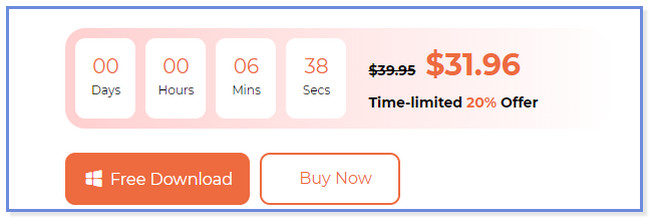
Étape 2Les 2 systèmes d'exploitation pris en charge par cet outil apparaîtront. Puisque vous souhaitez mettre en miroir l'iPad sur le PC, veuillez cliquer sur le Miroir iOS bouton. Après cela, le logiciel vous dirigera vers l'écran d'instructions sur la façon dont vous connecterez votre iPad à votre PC.
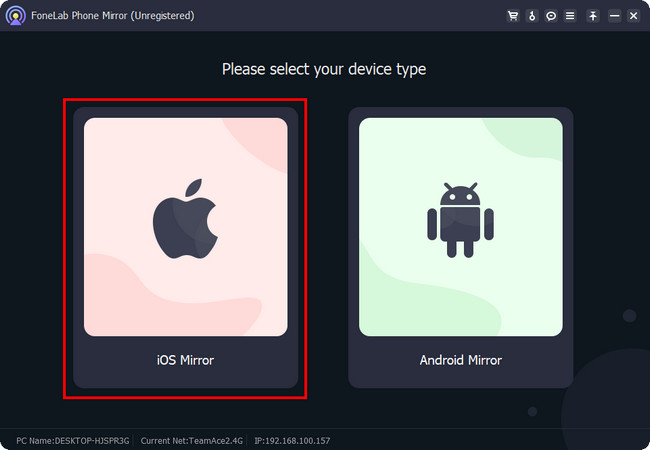
Étape 3Si vous souhaitez utiliser un câble USB pour connecter votre iPad, cliquez sur le bouton Connexion USB en haut. Mais il est recommandé d'utiliser le bouton Connexion Wi-Fi. Vous n'avez pas besoin d'accessoires supplémentaires ou d'une application tierce pour connecter l'iPad au logiciel. Après cela, veuillez cliquer sur le écran miroir bouton sur le côté gauche.
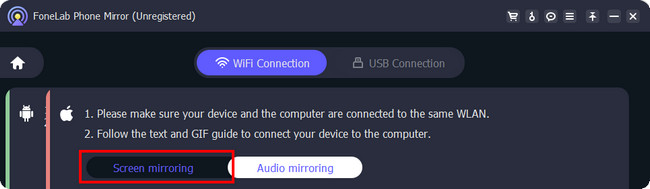
Étape 4Connectez les 2 appareils sur le même réseau Wi-Fi. Ensuite, accédez à votre iPad et faites glisser vers le bas le Control Center en haut à droite. Veuillez localiser le Miroir d'écran icône parmi toutes les tuiles actives. Appuyez dessus et le téléphone recherchera les appareils disponibles à proximité pour se connecter à votre iPad. Ensuite, veuillez choisir FoneLab Phone Mirror. Vous verrez l'écran de votre iPad sur le logiciel. Accédez à la section Mode fenêtre et personnalisez la taille de votre écran.
Remarque : Vous pouvez vous référer au GIF sur le côté droit de l'outil si vous ne trouvez pas l'outil Miroir sur votre iPad.
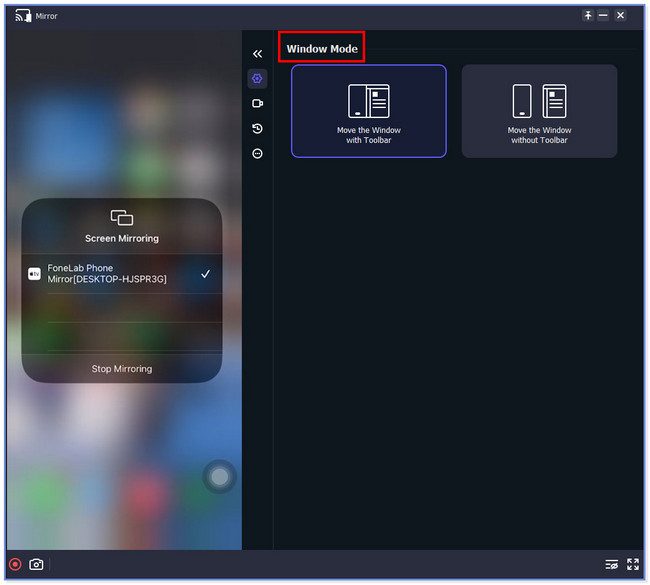
Partie 2. FAQ sur la mise en miroir d'écran sur iPad
1. La duplication d'écran est-elle gratuite sur iPad ?
Cela dépend de l'outil ou de l'application que vous utiliserez. Si vous utilisez la duplication d'écran intégrée de votre iPad, vous n'aurez rien à payer. Mais certains outils ou applications tiers vous obligent à acheter ou à payer un montant particulier. Si vous ne pouvez pas éviter d'utiliser des outils ou des applications tiers, recherchez ceux qui sont gratuits.
2. Pouvez-vous mettre en miroir un iPad sur un autre iPad ?
Oui. Vous pouvez mettre en miroir un iPad sur un autre iPad. Cependant, vous ne pouvez pas utiliser AirPlay dans cette situation, même s'ils sont tous deux créés par Apple. Vous pouvez utiliser ou utiliser une application tierce, comme AirDroid Cast.
Ce sont les 3 options que vous pouvez utiliser pour apprendre à mettre en miroir l'iPad. Nous espérons que vous les exécuterez rapidement, car nous avons fourni des étapes détaillées pour chaque méthode. Et s'il vous plaît, n'oubliez pas de considérer Miroir de téléphone FoneLab si vous allez mettre en miroir un téléphone sur un PC.

Avec FoneLab Phone Mirror, vous refléterez efficacement l'iPhone ou l'Android sur l'ordinateur.
- Vous permet de mettre en miroir l'écran de l'iPhone ou de l'Android sur un PC.
- Connectez vos appareils via Wi-Fi, code QR, code PIN ou connexion par câble USB.
- Prenez des captures d'écran et enregistrez facilement les activités à l'écran.
